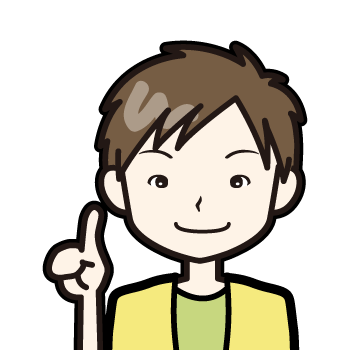こんにちは、おしろです。
今まで販売など経験したこと無い方がいきなりアマゾンで販売するというのは敷居が高いと思います。
僕は、アマゾンからはじめましたが、それでも最初の販売は
「大丈夫かな~?」
とかなりドキドキで不安でした。
ですので、気軽な気持ちで取り組めるメルカリでとりあえず販売をしてみましょう。
メルカリの登録の方法
メルカリのダウンロード
まずはメルカリのダウンロードをおこないます。
メルカリは、パソコンなどでは使うことが出来ず、スマホからしか使うことができません。
ですので、お手持ちのスマホにアプリをダウンロードすることになります。
iPhoneなら
Androidなら
の検索窓に
メルカリ
と入れて検索します。
一番上に
フリマアプリ メルカリ
と出てきますのでそれをダウンロードします。
メルカリへの登録
ダウンロードしたアプリを開くと登録画面が出ます。
3つの方法
フェイスブック
グーグルアカウント
メールアドレス
のいずれかで登録できます。
上記のほかに
ニックネーム
パスワード
招待コード(任意)
の必要事項を入力したらOKです。
招待コード(任意)は、入力しなくても登録できますが、よかったら
FWEVVB
と入力してみてください。
300ポイント(300円分)もらえます。

(評価ももらえます)
最後に電話番号の入力です。
電話番号の入力が終わるとすぐにショートメールが届くので確認してください。
認証番号が書いてありますので、それをコピーするか書き取るなどして、メルカリの画面で入力すると登録完了です。
最後に
登録作業、お疲れ様でした。
これで、販売の準備が出来ました。
次は実際に出品してみます。
こちらの記事で出品の方法を書いています。
簡単に出品できますのでサクサクやっていきましょう。